Załóż sklep i:
- Wygodnie sprzedawaj w wielu kanałach, m.in. Allegro i OLX,
- Łatwo zmieniaj jego wygląd, dzięki gotowym szablonom,
- Zarządzaj sprzedażą z dowolnego urządzenia,
- Docieraj z ofertą do klientów przez blog i newsletter.
Chcesz sprawdzić, jak to działa? Przetestuj sklep Shoper od home.pl przez 14 dni za darmo.
CHCĘ PRZETESTOWAĆ SKLEP ZA DARMO
Szukasz innej platformy do sprzedaży w sieci? Poznaj więcej możliwości na otwarcie sklepu internetowego.
Dzięki wyszukiwarce z sugesterem produktów i kategorii, klient w Twoim sklepie z łatwością odnajdzie to, czego szuka. Dowiedz się więcej o wyszukiwarce i jej konfiguracji.
Przykładowy widok wyszukiwarki:
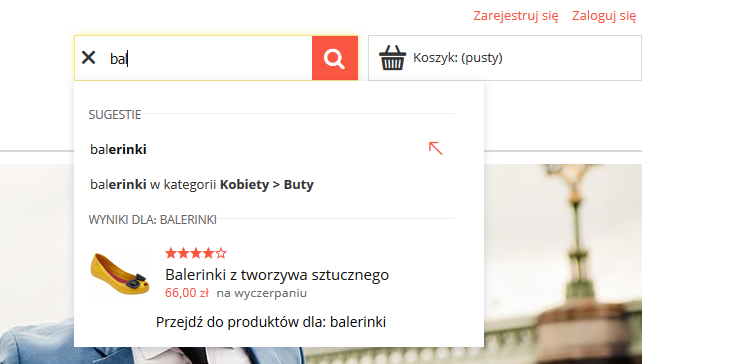
Wyszukiwarka współpracuje tylko z szablonami graficznymi RWD..
Wyszukiwanie jest uruchamianie już przy wprowadzeniu jednego znaku w polu wyszukiwania.
Konfiguracja wyszukiwarki
Funkcjonalności:
- Autouzupełnianie – pokazuje sugestię haseł, możliwość ustawienia maksymalnej ilości podpowiedzi
- Opcje podpowiedzi produktów – możliwość konfiguracji wyszukiwarki obejmująca preferencje szukania po nazwie produktu, jego kodzie, długim i krótkim opisie, nazwie producenta, nazwie kategorii, wartości wariantu i wartości atrybutu
- Opcje podpowiedzi kategorii – możliwość konfiguracji wyszukiwarki obejmująca preferencje szukania po nazwie kategorii
- Opcje podpowiedzi producenta – możliwość konfiguracji wyszukiwarki obejmująca preferencje szukania po nazwie i opisie producenta
- Wykluczenia – Wyklucz niektóre wyrażenia z szukanej frazy
- Synonimy jednostronne – Dla słowa nadrzędnego, o szerokim znaczeniu pokaż także wyniki pasujące do wyrażeń o węższym znaczeniu
- Synonimy dwustronne – Wprowadź grupy słów/wyrażeń, które mają być traktowane jak synonimy
Dodatkowe możliwości:
- Opcja przypięcia wyszukiwarki do prawego, górnego rogu ekranu na telefonie – wyszukiwarka cały czas widoczna
- Możliwość wyboru formy wyświetlania – lista/kafelki
- Określenie limitu wyboru na stronę
- Ustawienie jak powinna działać lista wyników w polu wyszukiwania – Przejdź na stronę wyników/Doładuj więcej
Uwaga! Zmiana zaawansowanych parametrów wyszukiwania może skutkować pogorszeniem jakości wyników. Pamiętaj, aby testować wyszukiwarkę pod kątem istotności wyników dla klienta. Jeśli jakość wyników się pogorszy, możesz skorzystać z przywrócenia jej wartości domyślnych jednym kliknięciem.
Wyszukiwarka w module – umieść ją, gdzie chcesz
Pamiętaj, że wyszukiwarkę możesz przenieść w dowolne miejsce na stronie głównej. Jak tego dokonać?
- Aby nie dublować elementów wyłącz wyszukiwarkę z nagłówka, w Styl Graficzny & Nawigacja —> Aktywny Styl Graficzny —> Nagłówek
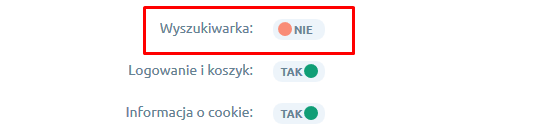
- W Styl Graficzny & Nawigacja —> Aktywny Styl Graficzny —> Moduły, będąc na polu Strony Głównej ustaw moduł Szukaj w interesującym cię miejscu (masz także możliwość w jego edycji zmienić wyświetlany nagłówek)

- Przykładowy widok wyszukiwarki w module
